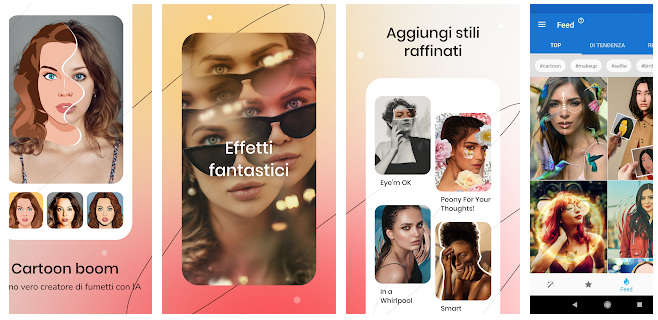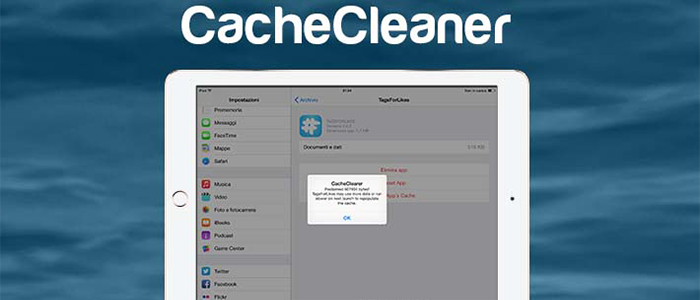Come aprire i file .mui
Chiariamo innanzitutto cosa sono i file .mui prima di scoprire come aprirli. I file .mui vengono utilizzati per archiviare risorse per interfacce utente multilingue e sono comunemente collegati al sistema operativo Windows. In questi file sono incluse versioni specifiche della lingua di finestre di dialogo, menu, messaggi di errore e altri componenti dell’interfaccia utente che consentono la visualizzazione del software multilingue.
Contenuto
Come aprire i file .mui
Nota: Le informazioni fornite di seguito sono solo a scopo informativo. Non approviamo strumenti di terze parti per un utilizzo successivo.
Metodo 1: utilizzo di Resource Hacker
Un programma molto apprezzato per visualizzare, modificare ed estrarre risorse da diversi tipi di file, inclusi i file .mui, si chiama Resource Hacker. Per aprire i file .mui segui questi passaggi su Resource Hacker:
- Avvia il browser, quindi vai al sito Web di Resource Hacker.
- Per il tuo sistema operativo scarica la versione più recente di Resource Hacker.
- A installare Resource Hacker sul computer, attenersi alle istruzioni visualizzate sullo schermo.
- Resource Hacker può essere trovato nella sezione delle applicazioni del tuo computer o facendo doppio clic sul collegamento sul desktop.
- Apri il file .mui che desideri visualizzare in Resource Hacker selezionando File > Apri o cliccando CTRL+O.
- Sfoglia i dialoghi delle stringhe e le altre risorse contenute nel file .mui una volta aperto.
Metodo 2: utilizzo del Blocco note o dell’editor di testo
Utilizza un editor di testo di base come Blocco note se tutto ciò che devi fare è visualizzare il contenuto testuale di un file . file mui. Ecco come puoi farlo:
- Le opzioni file possono essere visualizzate da facendo clic con il pulsante destro del mouse un file .mui.
- Dal menu contestuale selezionare Aperta con e seleziona Bloc notes o qualsiasi altro editor di testo installato sul tuo PC.
- Il contenuto del file .mui appare come testo semplice quando si apre nell’editor di testo.
- Puoi visualizzazione E modificare il testo contenuto nel file .mui nel Blocco note.
Nota: Questi file potrebbero contenere dati binari oltre al testo e potrebbe non essere sempre possibile modificare direttamente i file .mui.
Metodo 3: utilizzo dei programmi di localizzazione
Il processo di localizzazione può essere semplificato per gli sviluppatori di software utilizzando strumenti specializzati progettati per gestire i file .mui. Utilizza uno dei seguenti programmi per aprire i file .mui:
- Dopo alcune ricerche, scegli a programma di localizzazione che supporti i file .mui (come Passolo o SDL Trados Studio).
- Segui il Istruzioni per l’installazione dopo aver scaricato il software scelto dal sito ufficiale.
- Lancio il programma per la localizzazione.
- Selezionare l’interfaccia del programma per determinare se farlo importare dati o iniziare un nuovo progetto.
- Scegliere il file .mui che desideri importare nell’applicazione dopo averlo trovato.
- Puoi visualizzazione E modificare le risorse localizzate come finestre di dialogo e stringhe una volta che il software di localizzazione ha caricato il file .mui.
Leggi anche: Come aprire i file EMZ su Windows 10
Puoi aprire facilmente i file .mui sul tuo computer e visualizzarne il contenuto utilizzando le procedure descritte in questa guida. Sapere come lavorare con i file .mui può essere molto utile per gestire le risorse dell’interfaccia utente multilingue nelle applicazioni Windows, sia che si utilizzi Resource Hacker per esplorare le risorse del file o semplicemente per visualizzarne il contenuto di testo nel Blocco note. Non esitate a commentare qui sotto se avete domande o avete bisogno di ulteriore aiuto. Per guide più utili rimanete sintonizzati su Techcult.

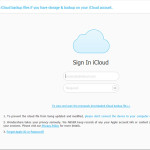






![Migliori app per bambini per imparare l’Inglese [2023]](https://www.migliorsoftware.net/wp-content/uploads/2020/05/learnenglish.jpg)